|
هذه المقالة مخصصة لـOutlook Web App الذي يتم استخدامه بواسطة المؤسسات التي تدير خوادم البريد الإلكتروني والتي تعمل باستخدام Exchange Server 2013 أو 2010. إذا كنت تستخدم Microsoft 365 أو Exchange Server 2016 أو 2019، فإن برنامج البريد الإلكتروني الخاص بك هو Outlook على الويب. للحصول على تعليمات حول Outlook على الويب ، راجع الحصول على تعليمات حول Outlook على الويب. |
-
في مستعرض ويب، سجّل دخولك إلى Outlook Web App باستخدام عنوان URL الذي وفرّه الشخص الذي يدير البريد الإلكتروني لمؤسستك. اكتب اسم المستخدم وكلمة المرور، ثم حدد تسجيل الدخول.
-
انتقل إلى الإعدادات > خيارات > الإعدادات > الإقليمية
ملاحظة: لن تؤثر التغييرات التي تطرأ على اللغة في Outlook Web App على اللغة المستخدمة في التطبيقات الأخرى.
-
في الصفحة الإقليمية ، حدد اللغة التي تريد استخدامها في Outlook Web App.
-
إذا أردت إعادة تسمية المجلدات الافتراضية، فحدد خانة الاختيار إلى جانب أعد تسمية المجلدات الافتراضية بحيث تطابق أسماؤها اللغة المحددة.
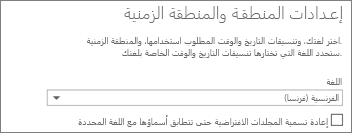
ملاحظة: لا تؤثر اللغة التي قمت بتعيينها على مستعرض ويب على اللغة التي يستخدمها Outlook Web App.
تختلف خيارات تنسيقات التاريخ والوقت باختلاف اللغة التي اخترتها. حدد تنسيقات التاريخ والوقت من القائمة.

حدد المنطقة الزمنية التي تريد استخدامها من القائمة.

إذا قمت بتغيير منطقتك الزمنية، فقد تحتاج إلى استخدام إعدادات التقويم لضبط ساعات العمل.










